Steeds meer topwerkgevers, waaronder Google en Microsoft, richten zich meer op Stack Overflow-, Git- en GitHub-accounts dan op cv's.
Deze accounts zeggen veel meer over je kennis en vaardigheden dan een cv, omdat ze effectief laten zien waar je aan hebt gewerkt.
Eerdere of nevenprojecten, bijdragen aan open source-werken en uw interactie met andere ontwikkelaars zijn relevanter dan een zelfbenoemde titel van ‘Master of JavaScript’.
Onder deze omstandigheden kun je beter leren hoe je het meeste uit Git en GitHub kunt halen. Om dat te doen, begin je met onze beginnershandleiding – Git voor beginners. Beide tools hebben een steile leercurve, dus wees bereid om aanzienlijke tijd en middelen te investeren.
Wat is Git?
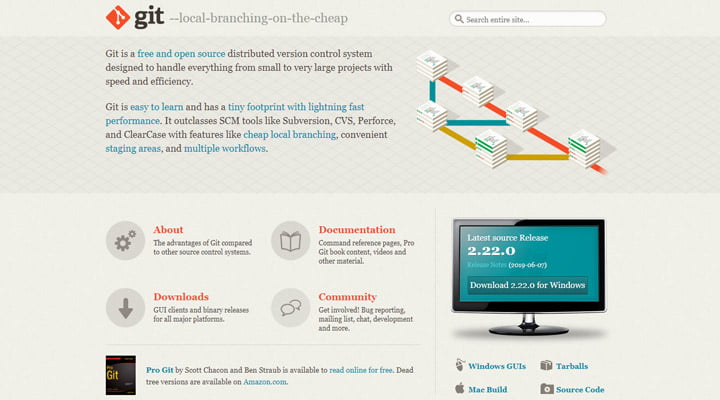
Linus Torvalds creëerde Git in 2005 om zijn ontwikkelingsteam te helpen samenwerken aan de Linux-kernel. Na verloop van tijd veranderde Git in het favoriete versiebeheersysteem (VCS) van de meeste ontwikkelaars, programmeurs en ontwerpers.
Een VCS registreert de wijzigingen die in de loop van de tijd in een bestand of een reeks bestanden zijn aangebracht, en stelt gebruikers in staat bepaalde versies later terug te roepen. Deze functionaliteit is goud waard voor teams van ontwikkelaars die aan complexe code werken.
Wat is GitHub?
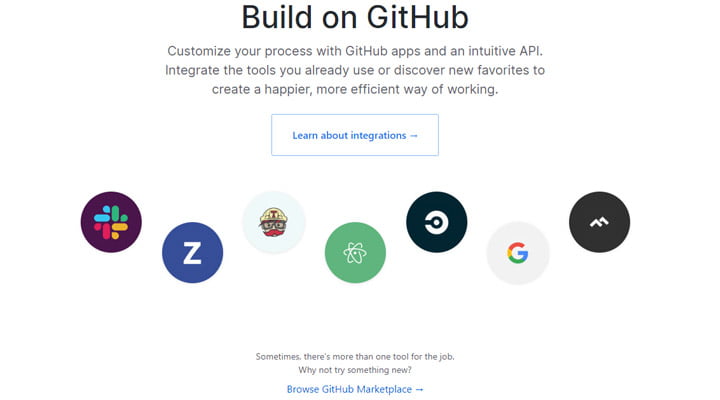
Je hebt voor elk project een plek nodig om de bestanden op te slaan die je gebruikt, en GitHub is de voorkeursoplossing van Git-gebruikers. Het is een oplossing voor externe opslag die wordt vertrouwd door miljoenen gebruikers, zodat u deze met vertrouwen kunt gebruiken.
Bovendien is het gratis (je hoeft alleen te betalen als je privérepo's wilt behouden en je team groter is dan vier leden).
Vocabulaire
Sommige van deze termen zullen u misschien bekend voorkomen, terwijl andere misschien totaal nieuw zijn. Hoe dan ook, je zou ze uit je hoofd moeten kennen als je van plan bent in de toekomst met Git en GitHub te gaan werken.
- Commit: Een individuele wijziging in een project. Het is vergelijkbaar met de optie “Opslaan” in Microsoft Word of Google Docs, maar het toont de datum en de auteur van de commit. Een handige vuistregel: elke keer dat u zich vastlegt, schrijft u een kort bericht waarin u uitlegt wat u hebt gedaan.
- Diff: Het verschil tussen twee commits.
- Push: wanneer u een of meer commits naar een externe repository verzendt. Het gebeurt wanneer u aan een project werkt en u wilt dat uw bijdrage wordt beoordeeld en uiteindelijk aan het project wordt toegevoegd.
- Klonen: een kopie van een opslagplaats die op uw harde schijf is opgeslagen.
- Fork: een kloon van een repository die is opgeslagen in de opslagruimte van uw account.
- Branch: Een kopie van een repository die geen invloed heeft op de hoofdkopie. Het is een handige functie wanneer een aantal ontwikkelaars aan hetzelfde project werken. Een ontwikkelaar kan aan één branch werken zonder wijzigingen aan de master toe te voegen.
- Pull Request: Een voorgestelde wijziging die via een fork of branch wordt doorgevoerd en ter beoordeling door de teamleden wordt ingediend.
Git- en GitHub-installatie
Ik ga ervan uit dat uw computer op Mac of Windows draait. Als je een Mac-gebruiker bent, download dan hier de Git-versie die je nodig hebt . hier de Git-versie voor hun besturingssysteem downloaden .
Het aanmaken van een account op GitHub is vergelijkbaar met het aanmaken van een account op Facebook. Je kunt het in een mum van tijd doen.
Basiscommando's
Nu is het tijd om Git en GitHub als een professional te gebruiken. Open een terminal naar keuze (Git Bash of Powershell) en schrijf de volgende regel om te controleren of Git correct is geïnstalleerd:
$ git --versie
Zodra Git correct is geïnstalleerd, moet je het personaliseren. Met de volgende twee regels code worden uw gebruikersnaam en e-mailadres geconfigureerd:
$ git config --global user.name “Jouw naam”
$ git config --global user.email “example@mail.com”
Maak een opslagplaats
In dit stadium heb je Git geïnstalleerd en geconfigureerd. Maak de eerste repository om met uw werk te beginnen. Ga naar het GitHub-dashboard en klik op de + knop in de balk rechtsboven. Voor leerdoeleinden heb ik een testproject gemaakt zonder het project te initialiseren met een README-bestand. Druk op de Repository maken en voila! Je eerste repository staat online!
Kloon een opslagplaats
Volg de volgende stappen om een repository op uw computer te klonen:
- Ga naar de repository om te worden gekloond en kopieer het HTTPS-adres.
- Maak een map om de kloon te hosten. Gebruik de mkdir opdracht in uw terminal.
- Git-kloon is het commando om de repository naar uw harde schijf te klonen.
- Als je alle stappen nauwkeurig hebt gevolgd en je repository is leeg, ontvang je de volgende melding “Je lijkt een lege repository te hebben gekloond.”
Voeg een bestand toe aan de opslagplaats
Volg de volgende stappen om een bestand toe te voegen aan uw lokale opslagplaats:
- Ga naar de lokale repository en maak een bestand in die map. Laten we een HTML-fragment gebruiken met de naam 'Tabel1.html'.
- Zorg ervoor dat uw werkmap op de opdrachtregel de lokale opslagplaats is.
- Schrijf het commando git add (in ons geval Table1.html) of git add . om alle bestanden aan de repository toe te voegen.
- Om er zeker van te zijn dat je het bestand toevoegt, schrijf je git status .
- Commit het bestand dat in je lokale repository is opgeslagen met git commit -m “Your message” .
- Schrijf ten slotte git push origin master in het opdrachtregeltekstgebied. Nu zou het bestand (in ons geval Table1.html) in uw GitHub-repository moeten staan.
Samenwerken
Een groot voordeel van Git is de mogelijkheid om samen te werken. Deel uitmaken van een team houdt in dat je individueel aan een bepaald kenmerk werkt en feedback krijgt van collega's. Git maakt dit soort werk mogelijk.
Stel dat u een groep bestanden heeft: het hoofdproject. Je ontwikkelt een nieuwe feature op basis van het masterproject en begint je eigen bijdrage toe te voegen. Vervolgens dient u uw werk ter beoordeling in bij uw medewerkers.
In Git-terminologie werk je aan een branch zonder de master (ook wel de overeengekomen bestanden) te beïnvloeden. Als u de opdrachtregel gebruikt, maakt u een vertakking door deze opdracht te typen:
git checkout -b new_feature
(vervang new_feature door je favoriete titel).
Vanaf nu werkt u aan uw filiaal en kunt u er zeker van zijn dat uw werk de masterkopie niet hindert. Je kunt je branch samenvoegen met dit commando:
git merge new_feature
Inpakken
Werken met Git en GitHub is niet eenvoudig.
Deze handleiding bevat slechts een beperkt aantal basisopdrachten, maar er zijn nog veel meer beschikbaar om uw werk te stroomlijnen. Maak je geen zorgen als je bij de eerste poging niet de juiste commando's schrijft; het is iedere beginner wel eens overkomen.
Na uren oefenen zul je gewend raken aan het werken met Git en de opdrachtregel. De voordelen van Git zijn aanzienlijk, dus je inspanningen zullen op de lange termijn vruchten afwerpen.

Laat een reactie achter